Microsoft Store adalah tempat yang tepat untuk menemukan aplikasi Windows.Anda dapat mencari dan mengunduh hampir semua aplikasi dan game favorit Anda dalam waktu singkat.
Namun, saat aplikasi selesai mengunduh, Anda mungkin mendapatkan kesalahan 0xc03f40c8.Jika Anda menghadapi masalah ini, kami telah mencantumkan beberapa metode yang dicoba dan diuji untuk memperbaiki kode kesalahan Microsoft 0xc03f40c8 di Windows.
Daftar isi
Apa Penyebab Kesalahan 0xc03f40c8 Microsoft Store?
Galat 0xc03f40c8 Microsoft Store mungkin muncul karena alasan berikut:
- Koneksi internet yang lambat adalah salah satu penyebab utama di balik kesalahan 0xc03f40c8 Microsoft Store.
- Kemungkinan file aplikasi yang diunduh rusak selama proses pengunduhan dan menyebabkan kode kesalahan yang disebutkan.
- Kemungkinan lain adalah file cache Microsoft Store rusak.Windows menyimpan beberapa file penting (cache) yang membantu Microsoft Store berjalan dengan baik.Jika file cache kacau, Anda mungkin memiliki masalah dengan Microsoft Store.
Sekarang Anda mengetahui semua penyebab di balik kode kesalahan Microsoft Store 0xc03f40c8, teruslah membaca untuk metode yang disarankan untuk memperbaikinya.
1. Gunakan Pemecah Masalah Aplikasi Windows Store
Microsoft telah mengembangkan banyak pemecah masalah yang berbeda untuk menyelesaikan masalah terkait Windows.Salah satunya adalah pemecah masalah Aplikasi Windows Store, yang merupakan cara fantastis untuk memperbaiki semua jenis masalah Store.
Berikut ini cara meluncurkan pemecah masalah Aplikasi Windows Store di Windows:
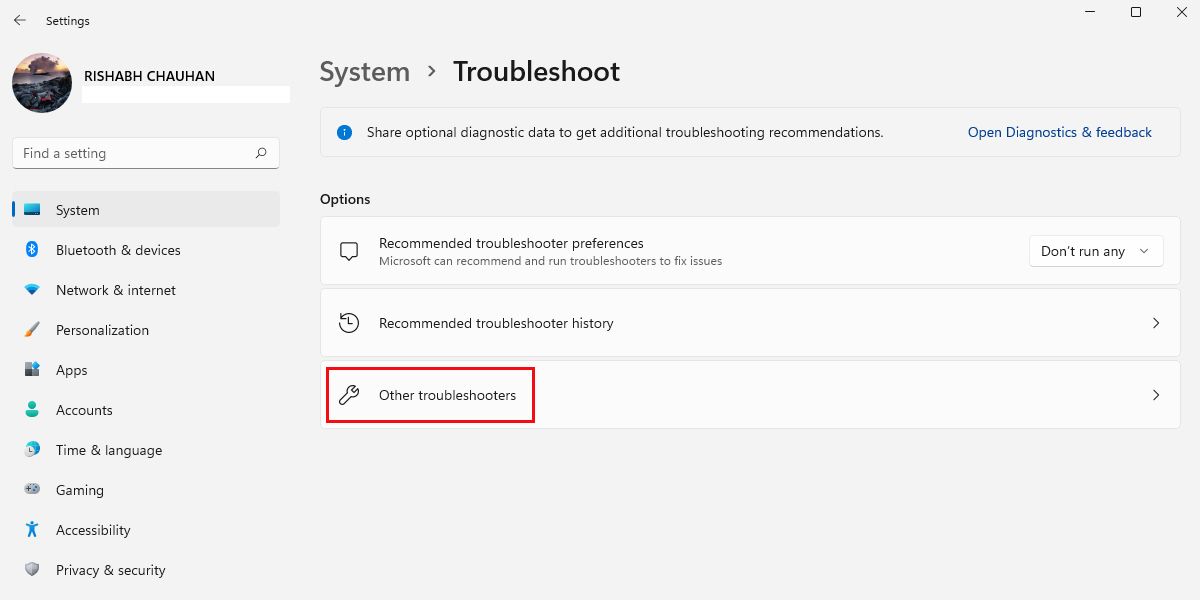
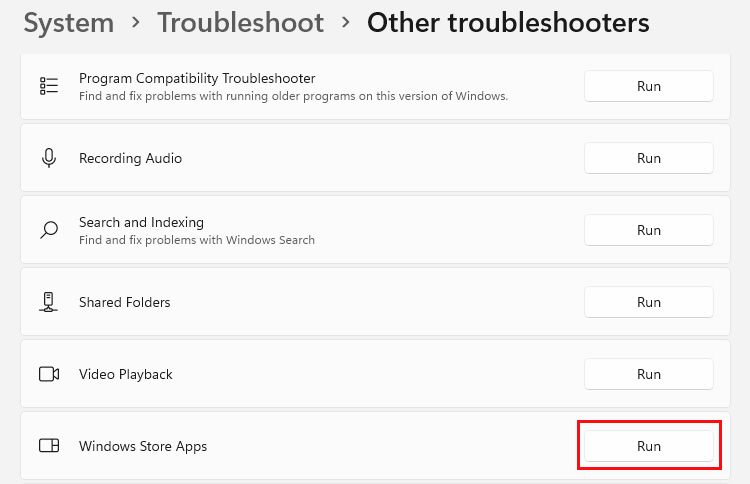
Itu saja.Sekarang, Anda dapat memeriksa apakah kode kesalahan muncul atau tidak dengan mengunduh dan memperbarui aplikasi di Microsoft Store.
2. Memecahkan Masalah Jaringan
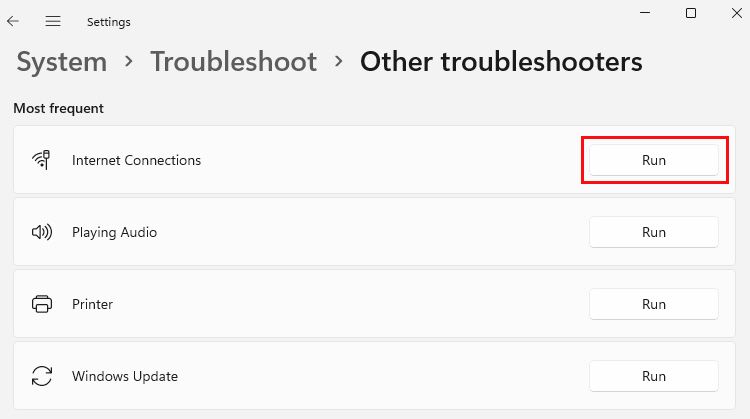
Koneksi jaringan yang buruk adalah penyebab paling umum dari kode kesalahan 0xc03f40c8.
Saat Anda mengunduh aplikasi dengan koneksi lambat, Microsoft Store terkadang gagal mengunduh beberapa data selama proses tersebut.Ini pada akhirnya menyebabkan masalah seperti aplikasi mogok di Windows dan kode kesalahan yang berbeda.
Untuk memecahkan masalah jaringan, Anda dapat menjalankan pemecah masalah Koneksi Internet terlebih dahulu, diikuti oleh pemecah masalah Adaptor Jaringan.Jika Anda bukan seorang geek, lihat artikel cara memperbaiki tidak ada akses internet di Windows untuk langkah-langkah terperinci.
3. Daftarkan Ulang Aplikasi Microsoft Store Menggunakan PowerShell
Dalam istilah awam, mendaftarkan ulang aplikasi Microsoft Store berarti menginstal ulang pada Windows.Jika Anda sudah mencoba metode di atas tetapi masih berkutat dengan kode kesalahan, mendaftar ulang adalah cara yang harus dilakukan.
Ikuti langkah-langkah yang diberikan di bawah ini untuk mendaftarkan ulang aplikasi Microsoft Store menggunakan PowerShell:
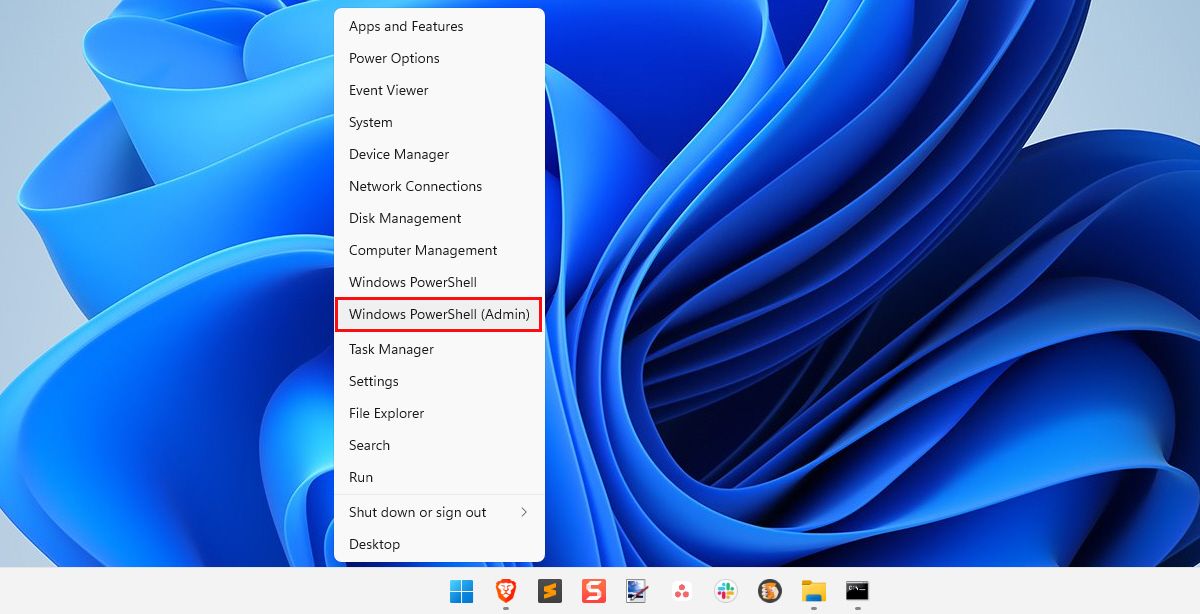
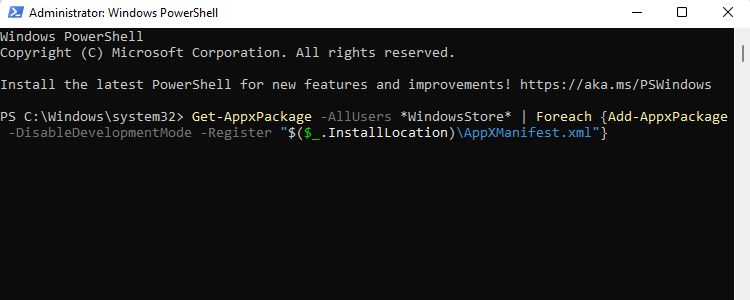
Jika Anda mendapatkan kesalahan”Parameter posisi tidak dapat ditemukan”, salin kode lagi dan pastikan untuk tidak menyalin apa pun tambahan.Ini hanya terjadi bila kode yang Anda masukkan menyertakan baris spasi tambahan.
4. Hapus Cache Microsoft Store
File cache adalah file sementara yang disimpan oleh aplikasi untuk membantu mereka beroperasi dengan lancar, dan Microsoft Store memilikinya sendiri.Jika Anda tidak dapat mengunduh atau memperbarui aplikasi apa pun dari Microsoft Store, mengosongkan cache dapat membantu.
Berikut adalah langkah-langkah untuk menghapus file cache dari Microsoft Store:
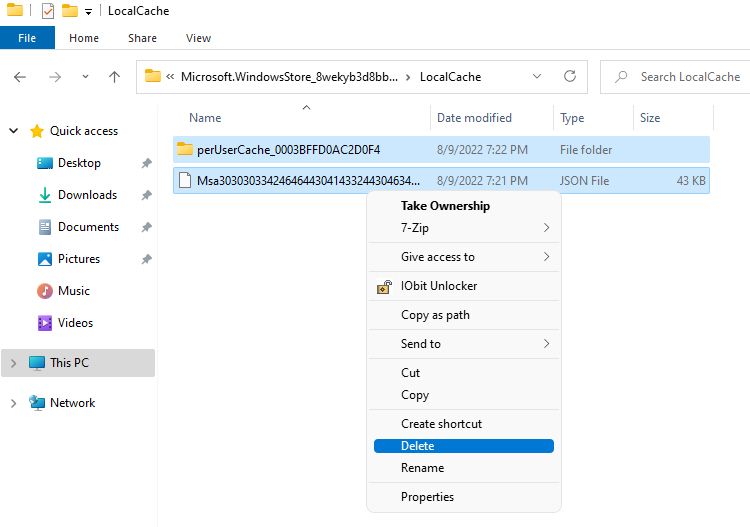
5. Setel ulang Microsoft Store
Mengatur ulang Microsoft Store sangat disarankan jika semua metode pemecahan masalah dasar gagal berfungsi untuk Anda.Anda tidak perlu khawatir tentang file Anda, karena mengatur ulang Microsoft Store tidak menghapus aplikasi yang diinstal atau mengubah pengaturan akun Anda saat ini.
Lihat panduan singkat kami tentang cara mengatur ulang Microsoft Store di Windows 10 dan 11 untuk mendapatkan bantuan.
6. Pilih Tanggal dan Waktu yang Sesuai
Microsoft Store mengunduh semua aplikasi dan game dari server yang aman.Server ini memeriksa ulang apakah tanggal dan waktu di sisi klien sudah benar.Jadi, jika Anda secara tidak sengaja mengubah tanggal dan waktu pada PC Anda, Anda mungkin secara tidak sadar telah memicu kode kesalahan 0xc03f40c8.
Ikuti panduan kami tentang cara mengubah tanggal dan waktu di Windows untuk memperbaiki kesalahan pengunduhan tersebut.Setelah selesai, jangan lupa untuk mengosongkan cache DNS dengan mengetikkan perintah berikut di Command Prompt:ipconfig /flushdns
7. Perbaiki Semua File Windows yang Rusak
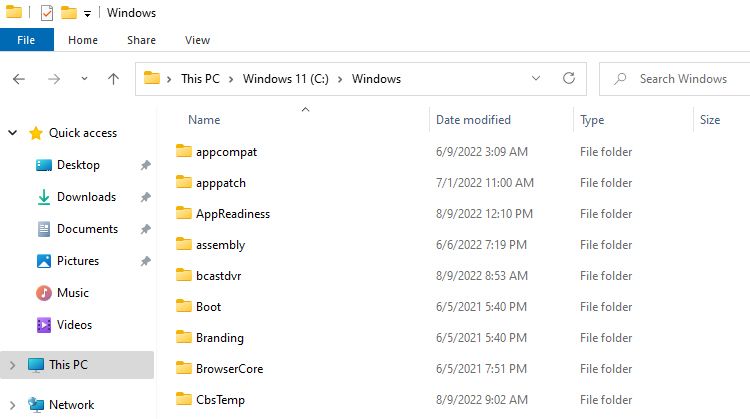
Jika tidak ada metode yang disebutkan di atas yang berhasil untuk Anda, kemungkinan file inti Windows rusak.
Ada banyak alasan berbeda mengapa file rusak, seperti ketidakstabilan sistem dan malware, untuk beberapa nama.Jika demikian halnya dengan Anda, Anda memiliki dua opsi: Anda dapat memperbaiki file Windows yang rusak atau mengatur ulang pabrik Windows PC atau laptop Anda.
Sebelum melanjutkan, perhatikan bahwa reset pabrik akan mengakibatkan hilangnya data lengkap dan Windows akan mengatur ulang ke status default.Jadi, jangan lupa untuk memiliki cadangan lengkap semua file penting Anda sebelum Anda melakukannya.
Perbaiki Masalah Anda Dengan Aplikasi Microsoft Store
Semoga jika sudah mengikuti panduan dengan benar, kode error 0xc03f40c8 tidak akan muncul lagi.
Terkadang kesalahan ini muncul dengan sendirinya, tetapi terkadang karena sesuatu yang dilakukan pengguna.Misalnya, Anda dapat mencegah banyak kesalahan terkait Windows hanya dengan memperbarui Windows Anda.
